Aktivieren von Mehrsprachenwebsiteunterstützung
Unternehmen sind nicht auf eine Region oder eine Sprache beschränkt. Eine einzelne Website kann Inhalte in mehreren Sprachen anzeigen, um Kunden auf der ganzen Welt zu erreichen. Der Inhalt Ihrer Website kann unter Beibehaltung der Inhaltshierarchie in mehrere Sprachen übersetzt werden.
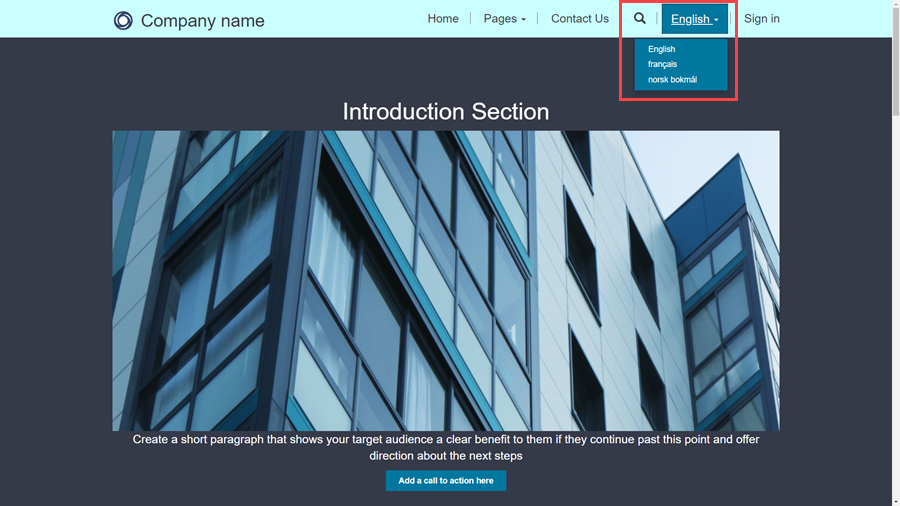
Um mehrere Sprachen für eine Website zu aktivieren, folgenden Sie diesen Schritten:
Aktivieren Sie Sprachen in einer Microsoft Dataverse-Umgebung.
Anmerkung
Stellen Sie sicher, dass der Vorgang zum Aktivieren einer Sprache in Dataverse abgeschlossen ist, bevor Sie mit dem nächsten Schritt fortfahren. Die Bereitstellung der Bereitstellung der Sprachen kann möglicherweise eine Stunde oder länger dauern.
In der Portalverwaltungs-App
Navigieren Sie zu Website>Websites.
Wählen Sie die Website aus, der Sprachensupport hinzugefügt werden soll.
Im Abschnitt Unterstützte Sprachen auf der Registerkarte Allgemein, wählen Sie Neue Website-Sprache.
Füllen Sie das Formular aus, einschließlich Portalsprache (eine Suche von Sprachen, die in der Organisation aktiviert sind und von Portalen unterstützt werden) und Veröffentlichungsstatus.
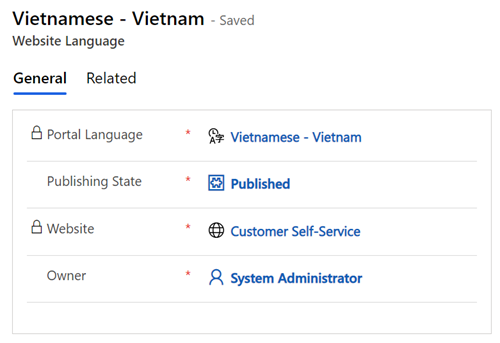
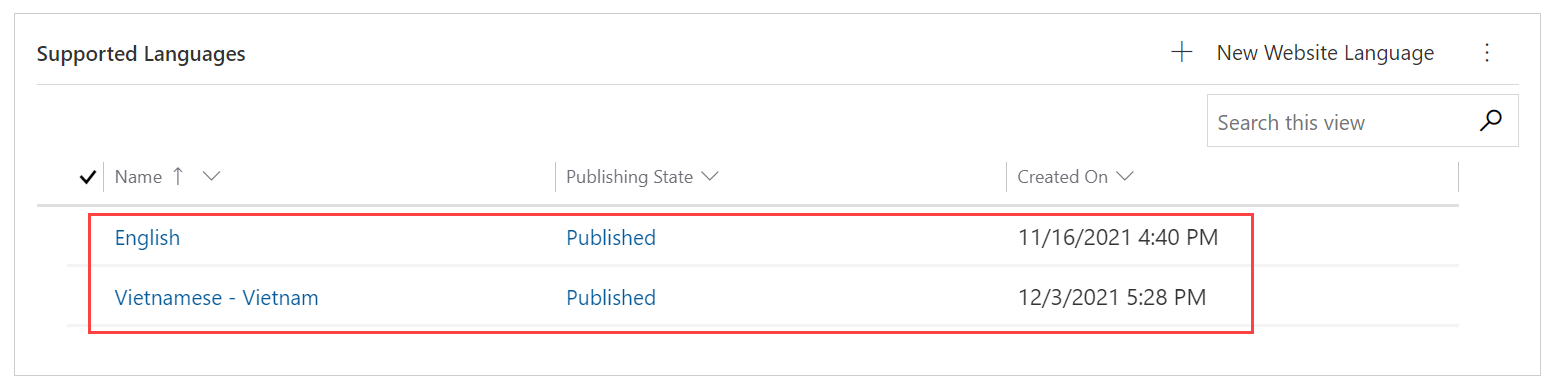
Sie können die Standardsprache Ihrer Websote festlegen, indem Sie die Suche Standardsprache in eine der aktivierten Websitesprachen ändern.
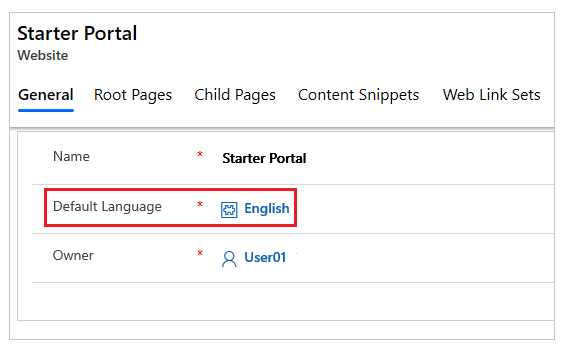
Anmerkung
- Wenn Sie neue Sprachen aktivieren, nachdem die Website bereitgestellt wurde, können Sie Metadatenübersetzungen importieren, um die Metadaten, die für die neu aktivierten Sprachen übersetzt wurden abzurufen.
- Sie müssen auch den Sprachtext für alle benutzerdefinierten Beschriftungen auf Dataverse-Tabellen und Spalten zum Erscheinen auf Formularen und Listen auf Portal-Webseiten aktualisieren.
Unterstützte Sprachen
Auf der Tabelle unten werden alle Sprachen angezeigt, die derzeit voreingestellt verfügbar sind. Diese Liste finden Sie in der Portalverwaltungs-App unter Inhalt Abschnitt und wählen Sie dann Portalsprachen aus. Der Anzeigename einer Sprache kann geändert werden, nachdem die zu ändernde Sprache auf dieser Seite ausgewählt wurde.
| Name des Dataflows | Sprachenbcode | LCID | Portalanzeigename |
|---|---|---|---|
| Baskisch – Baskisch | eu-ES | 1069 | euskara |
| Bulgarisch – Bulgarien | bg-BG | 1026 | български |
| Katalanisch – Katalanisch | ca-ES | 1027 | català |
| Chinesisch – China | zh-CN | 2052 | 中文 (中国) |
| Chinesisch – Sonderverwaltungsregion Hongkong | zh-HK | 3076 | 中文 (香港特別行政區) |
| Chinesisch – Traditionell | zh-TW | 1028 | 中文 (台灣) |
| Kroatisch – Kroatien | hr-HR | 1050 | hrvatski |
| Tschechisch – Tschechische Republik | cs-CZ | 1029 | čeština |
| Dänisch – Dänemark | da-DK | 1030 | dansk |
| Niederländisch – Niederlande | nl-NL | 1043 | Nederlands |
| Englisch | de-DE | 1031 | Englisch |
| Estnisch – Estland | et-EE | 1061 | eesti |
| Finnisch – Finnland | fi-FI | 1035 | suomi |
| Französisch – Frankreich | fr-FR | 1036 | français |
| Galicisch – Spanien | gl-ES | 1110 | galego |
| Deutsch – Deutschland | de-DE | 1031 | Deutsch |
| Griechisch – Griechenland | el-GR | 1032 | Ελληνικά |
| Hindi – Indien | hi-IN | 1081 | हिंदी |
| Ungarisch – Ungarn | hu-HU | 1038 | magyar |
| Indonesisch – Indonesien | id-ID | 1057 | Bahasa Indonesia |
| Italienisch – Italien | it-IT | 1040 | italiano |
| Japanisch – Japan | ja-JP | 1041 | 日本語 |
| Kasachisch – Kasachstan | kk-KZ | 1087 | қазақ тілі |
| Koreanisch – Korea | ko-KR | 1042 | 한국어 |
| Lettisch – Lettland | lv-LV | 1062 | latviešu |
| Litauisch – Litauen | lt-LT | 1063 | lietuvių |
| Malaiisch – Malaysia | ms-MY | 1086 | Bahasa Melayu |
| Norwegisch (Bokmål) – Norwegen | nb-NO | 1044 | norsk bokmål |
| Polnisch – Polen | pl-PL | 1045 | polski |
| Portugiesisch – Brasilien | pt-BR | 1046 | português (Brasil) |
| Portugiesisch – Portugal | pt-PT | 2070 | português (Portugal) |
| Rumänisch – Rumänien | ro-RO | 1048 | română |
| Russisch – Russische Föderation | ru-RU | 1049 | русский |
| Serbisch (Kyrillisch) – Serbien | sr-Cyrl-CS | 3098 | српски |
| Serbisch (Lateinisch) – Serbien | sr-Latn-CS | 2074 | srpski |
| Slowakisch – Slowakei | sk-SK | 1051 | slovenčina |
| Slowenisch – Slowenien | sl-SI | 1060 | slovenščina |
| Spanisch (Traditionelle Sortierung) – Spanien | es-ES | 3082 | español |
| Schwedisch – Schweden | sv-SE | 1053 | svenska |
| Thailändisch – Thailand | th-TH | 1054 | ไทย |
| Türkisch - Türkei | tr-TR | 1055 | Türkçe |
| Ukrainisch – Ukraine | uk-UA | 1058 | українська |
| Vietnamesisch – Vietnam | vi-VN | 1066 | Tiếng Việt |
Erstellen Sie Inhalt in mehreren Sprachen
Öffnen Sie die Portalverwaltungs-App.
Gehen Sie zu Website>Inhalt>Webseiten, um ein Inhaltsverzeichnis anzuzeigen. Für jede Website ist eine übergeordnete Version der Seite und eine untergeordnete Version der Seite für jede Sprache vorhanden, die für die Website aktiviert ist.
Wenn Sie eine neue Lokalisierung einer Seite hinzuzufügen möchten, navigieren Sie zu einer Basisseite und führen Sie einen Bildlauf zu Lokalisierter Inhalt durch.
Wählen Sie + Neue Webseite, um eine Suche für die lokalisierte Version zu erstellen.
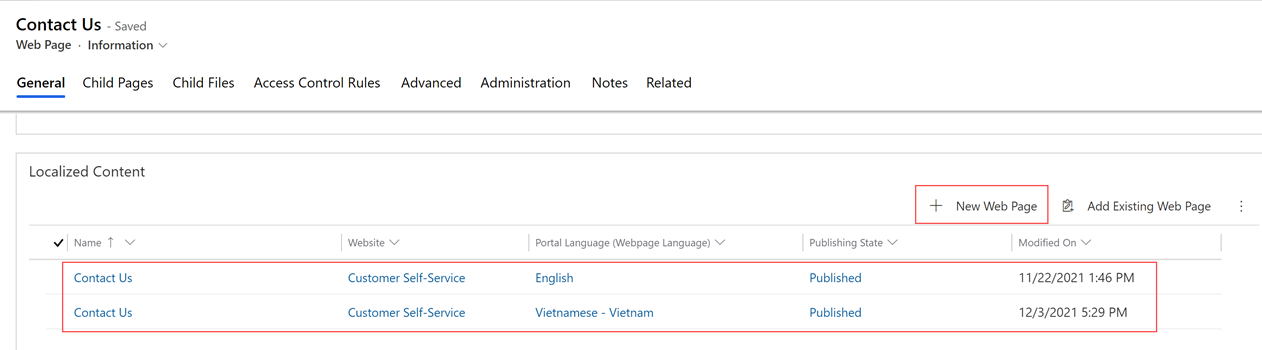
Anmerkung
Die Konfigurationsfelder auf der Homepage einer Inhaltsseite werden nicht auf die vorhandenen Inhaltsseiten übernommen. Sie werden nur bei der Erstellung neuer Inhaltsseiten verwendet. Sie müssen die Konfigurationen der Inhaltsseite einzeln aktualisieren.
Wissensartikel werden nur angezeigt, wenn sie in die Sprachen übersetzt wurden, die vom Benutzer für die Website zur Anzeige festgelegt wurde. Allerdings ist bei Foren und Blogs mehr Kontrolle über die Darstellungsweise in anderen Sprachen möglich. Das Angeben einer Sprache für ein Forum oder einen Blog ist optional. Wenn eine Sprache nicht angegeben ist, wird das Forum oder der Blog in der primären Sprache der Organisation angezeigt. Wenn das Forum oder Blog für eine besondere Sprache spezifisch sein soll, müssen Sie es erstellen und eine Sprache zuweisen.
Weblinksätze sind die Navigationslinks am Anfang des Portals. In der App Portalverwaltung wechseln Sie zu Inhalt>Weblink-Sets, um den übersetzten Text der Menüpunkte zu aktualisieren. Wenn eine Sprache für die Website aktiv ist, wird ein neuer Linksatz für die neu aktivierte Sprache erstellt.
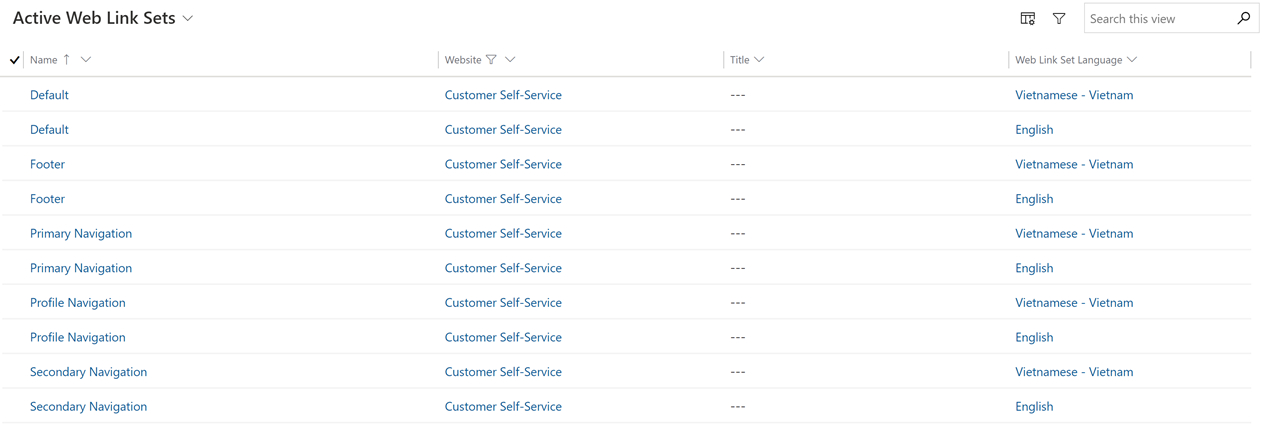
Website in einer anderen Sprache anzeigen
Nachdem die Sprachen aktiviert wurden, sehen Benutzer standardmäßig ein Dropdownmenü auf den Webseiten, mit dem sie den aktuell angezeigten Inhalt auf verschiedene aktivierte Websitesprachen umschalten können.
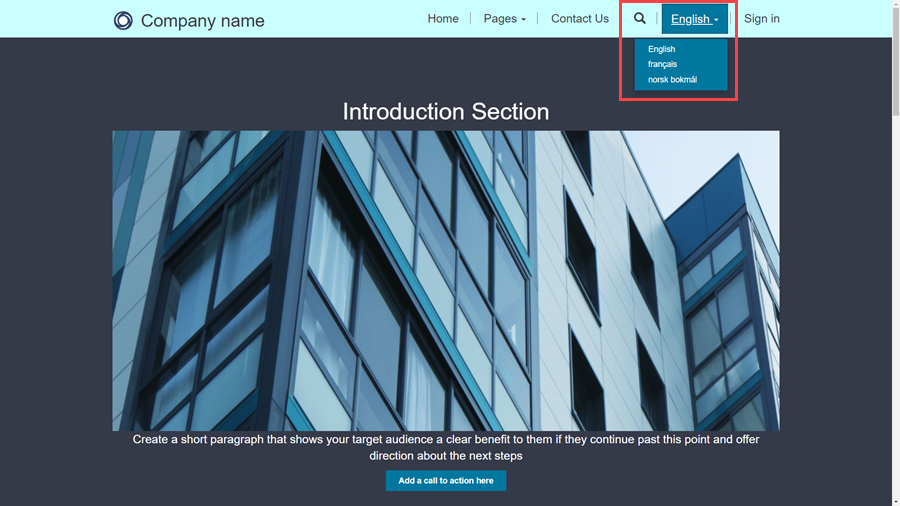
Standardsprache des Benutzers konfigurieren
Um zu vermeiden, dass die Sprache jedes Mal aus der Dropdownliste ausgewählt werden muss, können Websitebenutzer die Standardsprache festlegen, indem sie sie in das Feld „Bevorzugte Sprache“ im Abschnitt „Benutzerprofil“ eingeben.
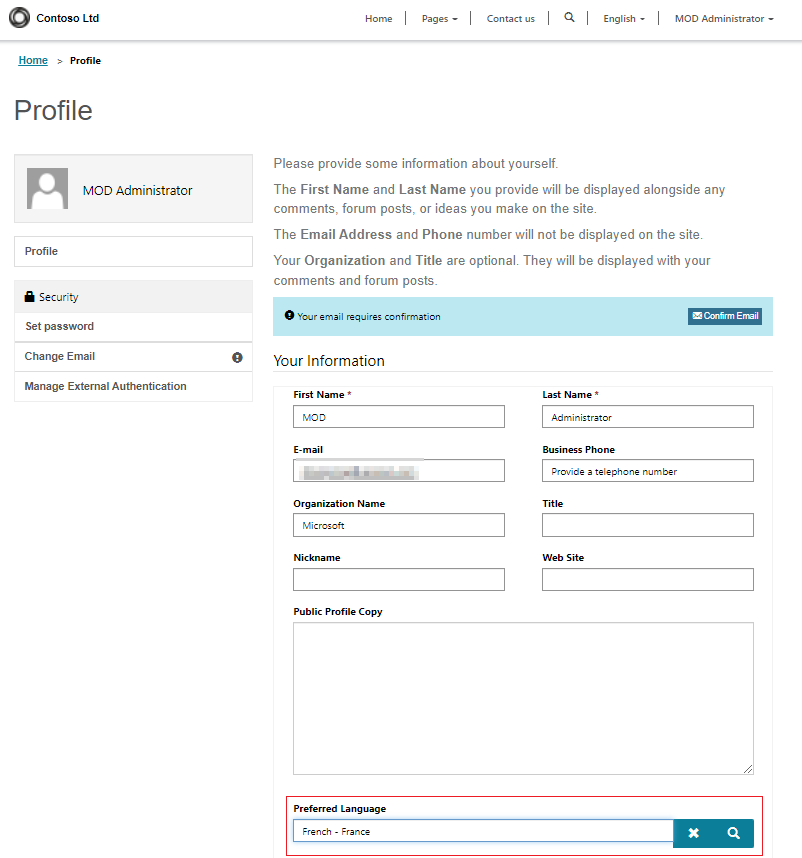
Anmerkung
Sie müssen die Tabellenberechtigungen in der Websitesprachentabelle (adx_portallanguage) konfigurieren, um Lese- und Anhängezugriff zu ermöglichen, der mit der standardmäßigen Webrolle für authentifizierte Benutzer verknüpft ist, damit Benutzer ihre Standardsprache auswählen können.